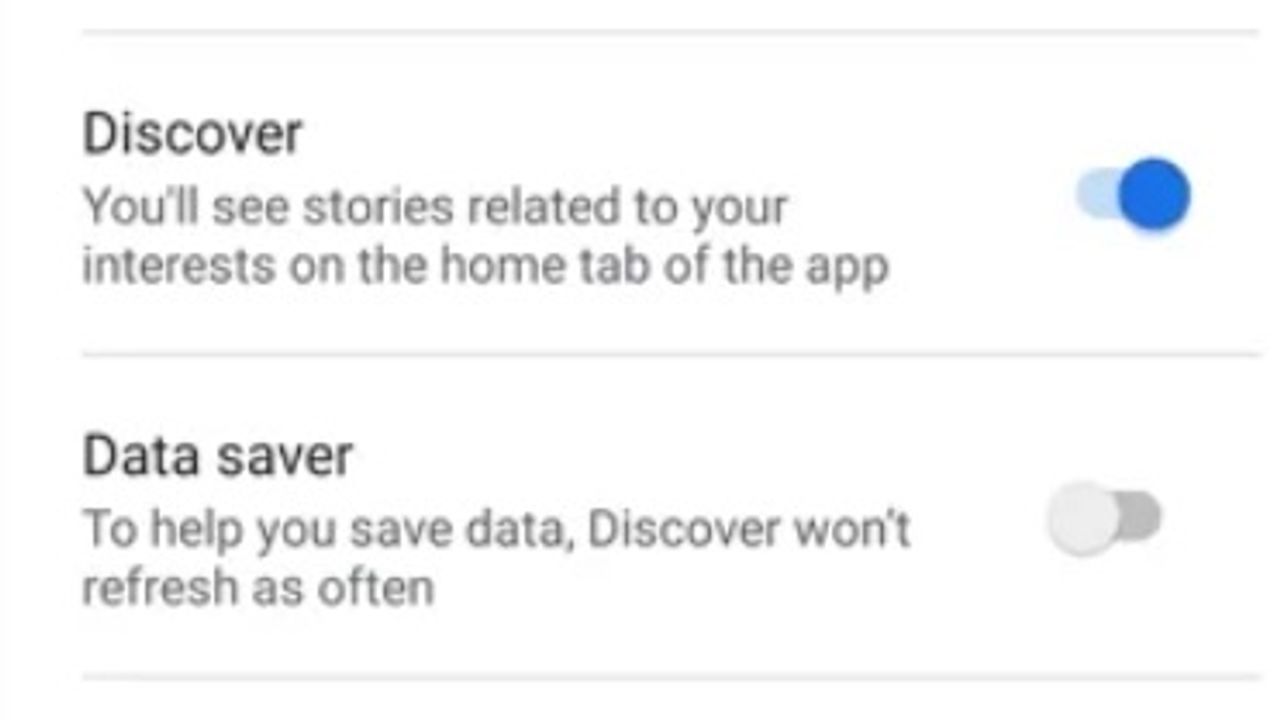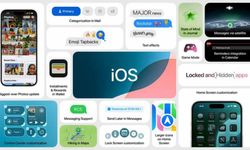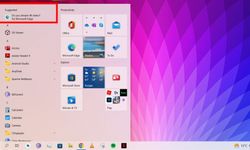Her ilgi alanı için bir web sitesi vardır. Ancak bu, özellikle cihazı çocuklarınızla paylaştığınız zamanlarda içeriklerin sürekli güvenli bir şekilde bulunabileceği anlamına gelmez. Arama sonuçlarına sınırsız erişime sahip olmalarını istemediğiniz sürece, bir filtreye ihtiyacınız olacaktır. Google'ın Güvenli Arama sistemiyle Google, uygunsuz içeriği varsayılan olarak engeller. Güvenli Arama, çocukların girdiği sitelerin güvenli olmadığını düşündüğü içerikleri filtreler. Mükemmel değildir, ancak çocuklara ve gençlere İnternet'te arama yapmanın daha güvenli bir yolunu sağlayabilir. Güvenli Arama'yı nasıl kapatacağınızı öğrenmek istiyorsanız, cihazınızdaki Google arama ayarları menüsünden devre dışı bırakmanız gerekir. Peki nasıl yapılacak? Adımları izleyelim...
PC veya Mac'te devre dışı bırakmak
PC veya Mac'teki web tarayıcınızda Google aramayı kullanıyorsanız, Güvenli Arama filtresini devre dışı bırakmak kolay bir işlemdir. Bu adımlar, Google arama sorguları yapmak için bir web tarayıcısı kullandığınızı varsayarak herhangi bir masaüstü platformunda işe yarayacaktır. Buna Windows, Linux ve Mac cihazları dahildir. 1. Tarayıcınızda Google Güvenli Arama'yı kapatmak için, tarayıcınızı Google web sitesine açın ve ardından herhangi bir sorguyu kullanarak bir arama yapın. Arama sonuçları göründüğünde, arama çubuğunun altındaki Ayarlar seçeneğini seçin.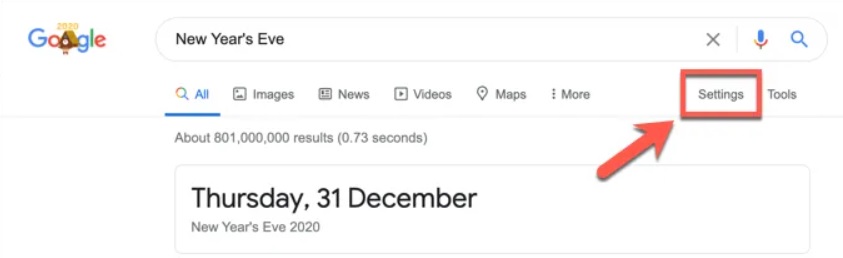 2. Açılır menüden arama ayarları seçeneğini seçin.
2. Açılır menüden arama ayarları seçeneğini seçin.
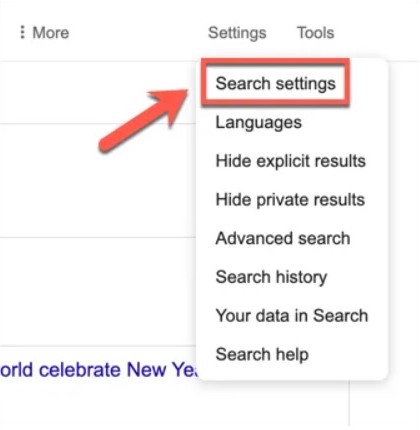 3. Gelen Arama ayarları menüsünden işaretini emin olun Güvenli Arama aç onay kutusunu. Bu, Güvenli Arama filtrelemesini devre dışı bırakacaktır.
3. Gelen Arama ayarları menüsünden işaretini emin olun Güvenli Arama aç onay kutusunu. Bu, Güvenli Arama filtrelemesini devre dışı bırakacaktır.
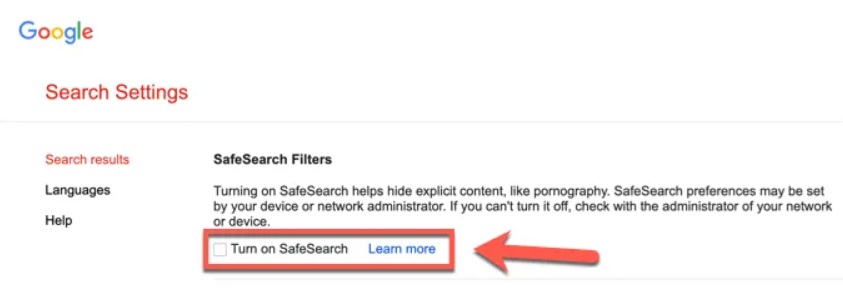 4. Güvenli Arama seçeneğinin işaretini kaldırdıktan sonra aşağı kaydırın ve ayarlarınızı kaydetmek için Kaydet'i seçin .
4. Güvenli Arama seçeneğinin işaretini kaldırdıktan sonra aşağı kaydırın ve ayarlarınızı kaydetmek için Kaydet'i seçin .
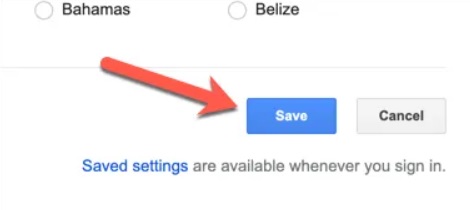 Güvenli Arama filtrelemesi hemen devre dışı kalır, ancak kontrol etmek için muhtemelen açık sonuçlar üretecek bir arama sorgusu yapın. Sonuçlar eksikse, Güvenli Arama hala etkindir.
Ancak, Güvenli Arama'nın kusursuz olmadığını ve zaman zaman sonuçlarda net sonuçların görünmeye devam edebileceğini aklınızda bulundurmalısınız. Güvenli Arama'nın kapalı olduğundan tamamen emin olmak için, herhangi bir sorgu yaparak ve arama sonuçlarının sağ üst köşesine bakarak kontrol edebilirsiniz.
Güvenli Arama filtrelemesi hemen devre dışı kalır, ancak kontrol etmek için muhtemelen açık sonuçlar üretecek bir arama sorgusu yapın. Sonuçlar eksikse, Güvenli Arama hala etkindir.
Ancak, Güvenli Arama'nın kusursuz olmadığını ve zaman zaman sonuçlarda net sonuçların görünmeye devam edebileceğini aklınızda bulundurmalısınız. Güvenli Arama'nın kapalı olduğundan tamamen emin olmak için, herhangi bir sorgu yaparak ve arama sonuçlarının sağ üst köşesine bakarak kontrol edebilirsiniz.
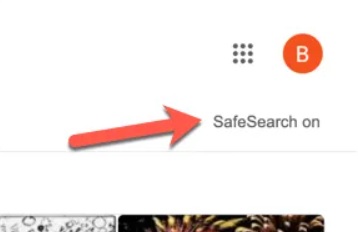 Google, etiketinde Güvenli Arama bulunan sonuç sayfalarını filtreledi.
Google, etiketinde Güvenli Arama bulunan sonuç sayfalarını filtreledi.
Mobil tarayıcılarda "Google Güvenli Arama"yı kapatın
Mobil cihazlardaki Google arama deneyimi, arama arayüzü ve mobil ekranlar için uyarlanmış sonuçlar ile PC veya Mac kullanıcılarından biraz farklıdır. Mobil arama sonuçları için Güvenli Arama'yı kapatabilirsiniz, ancak bunu devre dışı bırakmak için kullandığınız yöntem, aramaları nasıl yaptığınıza bağlıdır. Google aramayı kullanıyorsanız, bu adımları izlemeniz gerekir. Bu, Android, iPhone ve iPad cihazı kullanıcıları için çalışacaktır. Ancak Google Arama uygulaması kullanıcıları için, bunun yerine Güvenli Arama'yı devre dışı bırakmak için aşağıdaki adımları izleyiniz. 1. Başlamak için cihazınızdaki mobil tarayıcıyı açın ve Google web sitesine gidin. Herhangi bir arama sorgusu yapmak ve bir arama sonuçları sayfası yüklemek için arama motorunu kullanın. Yüklendikten sonra, sol üstteki menü simgesini seçin.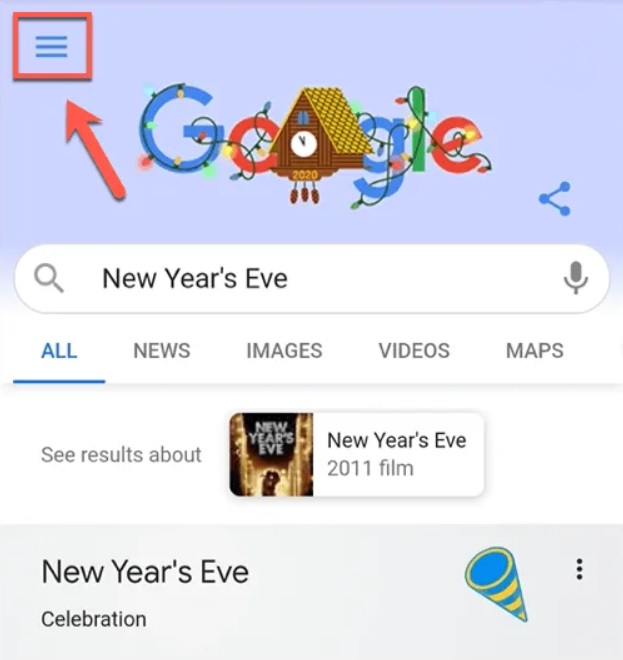 2. Menüden Ayarlar seçeneğini seçin.
2. Menüden Ayarlar seçeneğini seçin.
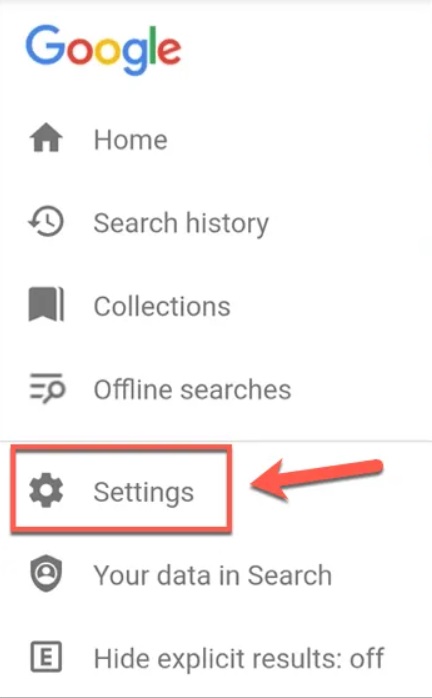 3. Google Güvenli Arama filtresini kapatmak için Arama Ayarları menüsünde, sonuçları göster düğmesini seçin. Bu, yalnızca web tarayıcınızda filtrelemeyi devre dışı bırakabilir. Google Arama uygulamasında filtrelemeyi başarıyla devre dışı bırakıp bırakmadığınızı kontrol etmek için aşağıdaki bölümlerde bulunan adımları izlemeniz gerekir. Güvenli Arama'yı yeniden etkinleştirmeye karar verirseniz, bunun yerine sonuçları gizle seçeneğini seçin.
3. Google Güvenli Arama filtresini kapatmak için Arama Ayarları menüsünde, sonuçları göster düğmesini seçin. Bu, yalnızca web tarayıcınızda filtrelemeyi devre dışı bırakabilir. Google Arama uygulamasında filtrelemeyi başarıyla devre dışı bırakıp bırakmadığınızı kontrol etmek için aşağıdaki bölümlerde bulunan adımları izlemeniz gerekir. Güvenli Arama'yı yeniden etkinleştirmeye karar verirseniz, bunun yerine sonuçları gizle seçeneğini seçin.
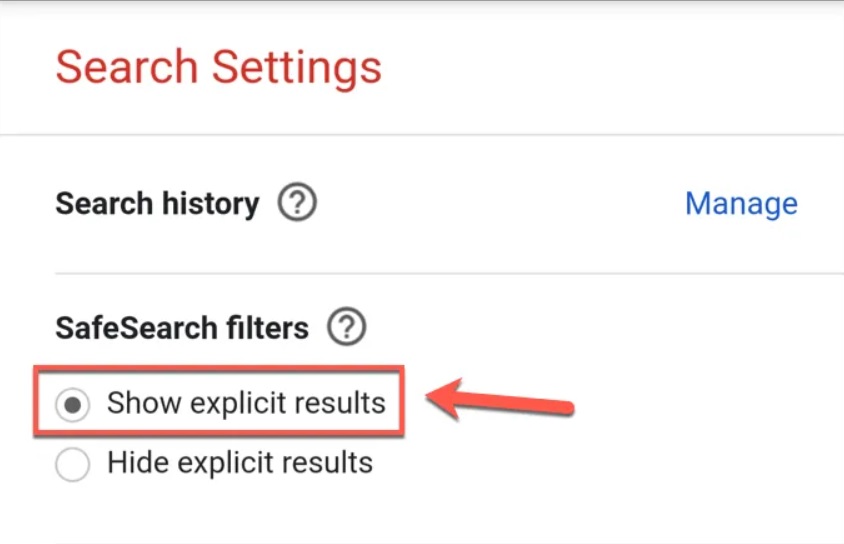 4. Google Güvenli Arama'yı devre dışı bıraktıktan sonra, aşağı kaydırın ve ayarlarınızı kaydetmek için Kaydet düğmesini seçin.
4. Google Güvenli Arama'yı devre dışı bıraktıktan sonra, aşağı kaydırın ve ayarlarınızı kaydetmek için Kaydet düğmesini seçin.
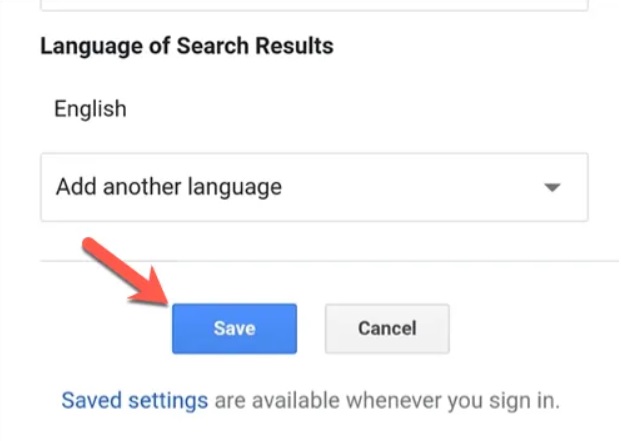 Google araması yaparak mobil cihazda Güvenli Arama'yı başarıyla kapattığınızı bir kez daha kontrol edebilirsiniz. Bu sonuçlar görünürse, Güvenli Arama kapalıdır ve arama sonuçları sansürsüz bırakılmıştır.
Google araması yaparak mobil cihazda Güvenli Arama'yı başarıyla kapattığınızı bir kez daha kontrol edebilirsiniz. Bu sonuçlar görünürse, Güvenli Arama kapalıdır ve arama sonuçları sansürsüz bırakılmıştır.
Android'de Google Güvenli Arama'yı kapatma
Android cihazınızda Google uygulamasını kullanmayı tercih ederseniz, Güvenli Arama'yı doğrudan devre dışı bırakabilirsiniz. Bu, tarayıcılarında Google'da oturum açmamış ve bunun yerine mobil uygulamada filtrelemeyi devre dışı bırakmak isteyen kullanıcılar için de işe yarar. 1. Android kullanıcıları, Android cihazlarında Google uygulamasını açarak başlayabilir. Başlamak için sol alttaki Diğer düğmesini seçin.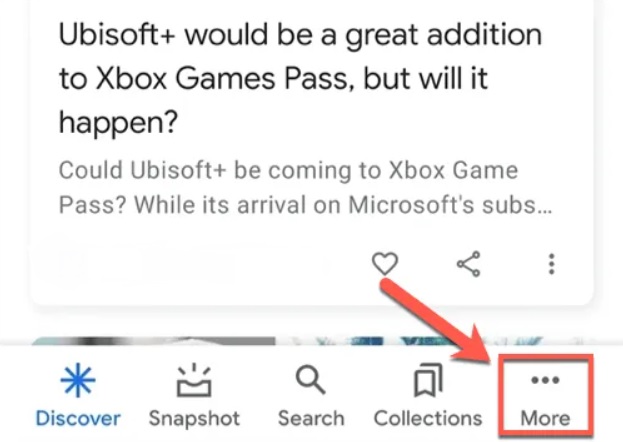 2. Google uygulaması menüsünde Ayarlar seçeneğini seçin.
2. Google uygulaması menüsünde Ayarlar seçeneğini seçin.
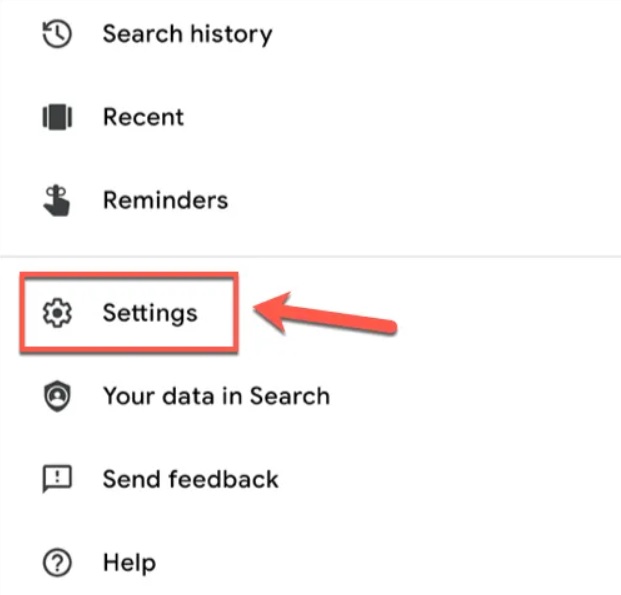 3. Ayarlar menüsünden seçin Genel seçeneğine tıklayın.
3. Ayarlar menüsünden seçin Genel seçeneğine tıklayın.
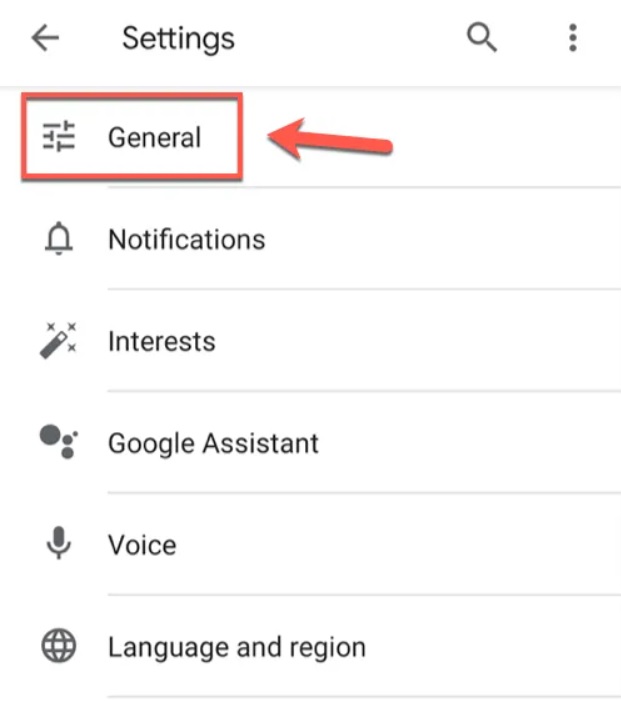 4. Güvenli Arama'yı devre dışı bırakmak için, Güvenli Arama kaydırıcısına dokunun. Güvenli Arama'yı kapattığınızda kaydırıcı gri renkte olucaktır.
4. Güvenli Arama'yı devre dışı bırakmak için, Güvenli Arama kaydırıcısına dokunun. Güvenli Arama'yı kapattığınızda kaydırıcı gri renkte olucaktır.
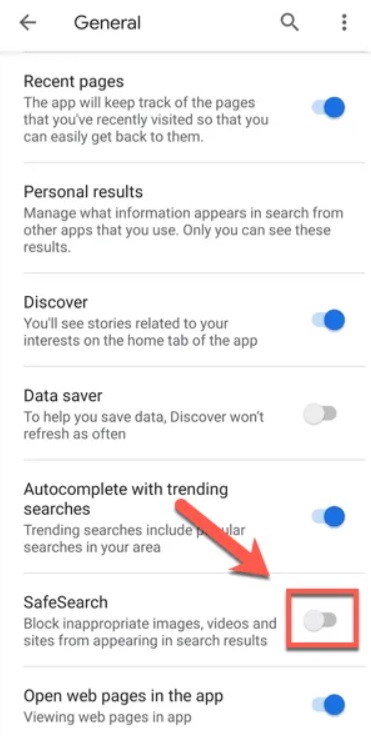 Google uygulaması ayarları menüsünde değiştirdiğiniz ayarlar otomatik olarak kaydedilir. Güvenli Arama'nın kapalı olup olmadığını kontrol etmek istiyorsanız, geri dokunun ve açık sonuçlar üretme olasılığı yüksek bir sorgu yapmak için ana Google arama çubuğunu kullanın.
Sonuçlar açık ve sansürsüzse, Google Güvenli Arama kapalıdır ve sınırsız aramalar yapmanıza izin verir.
Google uygulaması ayarları menüsünde değiştirdiğiniz ayarlar otomatik olarak kaydedilir. Güvenli Arama'nın kapalı olup olmadığını kontrol etmek istiyorsanız, geri dokunun ve açık sonuçlar üretme olasılığı yüksek bir sorgu yapmak için ana Google arama çubuğunu kullanın.
Sonuçlar açık ve sansürsüzse, Google Güvenli Arama kapalıdır ve sınırsız aramalar yapmanıza izin verir.
İPhone ve iPad'de Google Güvenli Arama'yı Kapatma
Android cihaz sahipleri, Google uygulamasında Güvenli Arama'yı devre dışı bırakmak için yukarıdaki adımları kullanabilir, ancak iPhone ve iPad kullanıcıları için adımlar biraz farklıdır. 1. Başlamak için iPhone veya iPad'inizde Google uygulamasını açın. Ayarlar menüsüne erişmek için sol üst köşedeki profil simgenize dokunun. 2. Açılır menüden Ayarlar seçeneğini seçin. 3. Ayarlar menüsünden seçin Genel seçeneğine girin. 4. Genel menüsünden seçmek Arama ayarları seçeneğine girin. 5. Google arama ayarları açılır menüde görünecektir. Güvenli Arama filtresini devre dışı bırakmak için sonuçları göster seçeneğine veya etkinleştirmek için sonuçları gizle seçeneğine dokunun. Yeni ayarlarınızı onaylamak için Kaydet'e dokunun. Değiştirildikten sonra Google arama uygulamasına dönün ve açık bir sorgu yapmak için arama çubuğunu kullanın.Çevrimiçi Güvende Kalmak
Çevrimiçi güvenliğinizi iyileştirmek istiyorsanız , Google Güvenli Arama'yı açık bırakmanız muhtemelen daha iyi olacaktır. Güvenli Arama'yı kapatmaya karar verirseniz, çevrimiçi etkinliği izlemek için uygulamalar ve mobil cihazlarınızı kilitlemek için özellikler kullanarak, çocuğunuzun arama yapanları güvende tutmak için başka önlemler aldığınızdan emin olmanız gerekir. Bununla birlikte, çevrimiçi aramalar her zaman çocuklar için interneti kullanmanın en iyi yolu değildir. Endişeleniyorsanız, çevrimiçi izlemeyi sınırlandırmak ve açık sonuçları azaltmak için gizlilik odaklı bir arama motoruna geçebilirsiniz .
Editör: Megabayt Haber